Контроль і знання, коли потрібно оплачувати рахунки постачальників¶
За допомогою Odoo ви можете визначити, як контролюватимуться ваші рахунки постачальників. Для кожного замовлення на купівлю ви можете вирішити, коли відповідний рахунок постачальника має бути оплачений: до або після того, як ви отримаєте свої продукти. Ви також можете миттєво перевірити статус виставлення рахунків для кожного замовлення на купівлю.
Завдяки функції 3-стороннього зіставлення Odoo порівнює інформацію, що відображається в Замовленні на купівлю, Рахунку постачальника та Квитанції, і повідомляє вам, чи потрібно вам оплачувати рахунок. Таким чином ви зможете уникнути оплати неправильних або шахрайських рахунків постачальників.
Політика контролю рахунків постачальників за замовчуванням¶
Як перший крок, відкрийте додаток Купівлі і перейдіть до , щоб установити політику контролю рахунків за замовчуванням для всіх створених продуктів.
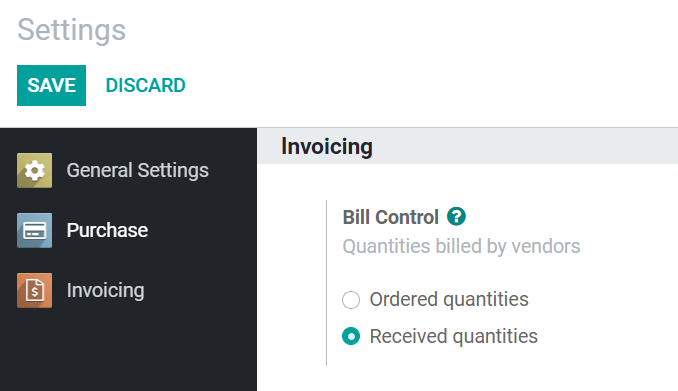
Вибравши За замовленою кількостю, ви можете створити рахунок постачальника, щойно підтвердите замовлення. Кількість, зазначена в замовленні на купівлю, використовується для створення чернетки.
Якщо натомість вибрати За отриманою кількістю, ви зможете створити його лише після того, як отримаєте принаймні частину замовлених продуктів. Отримані вами кількості використовуються для створення проекту рахунку. Якщо ви спробуєте створити його, не отримавши жодного продукту, ви отримаєте повідомлення про помилку.
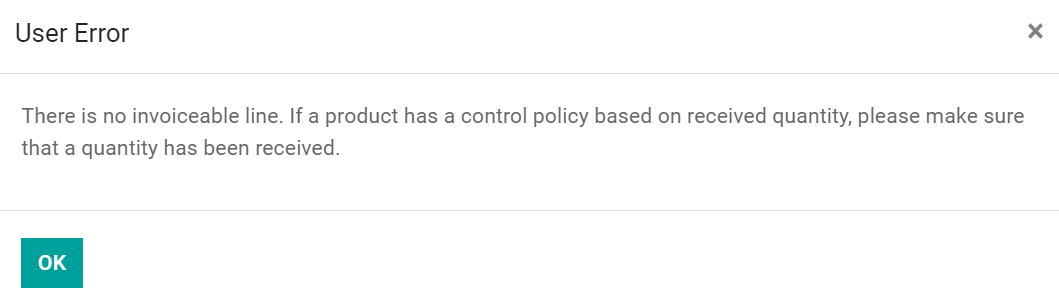
Змінити політику контролю певного продукту¶
Якщо ви хочете змінити політику контролю певного продукту, перейдіть до , відкрийте його, натисніть Редагувати і перейдіть на вкладку Купівлі. Там ви можете змінити стандартну політику контролю рахунків продукту.
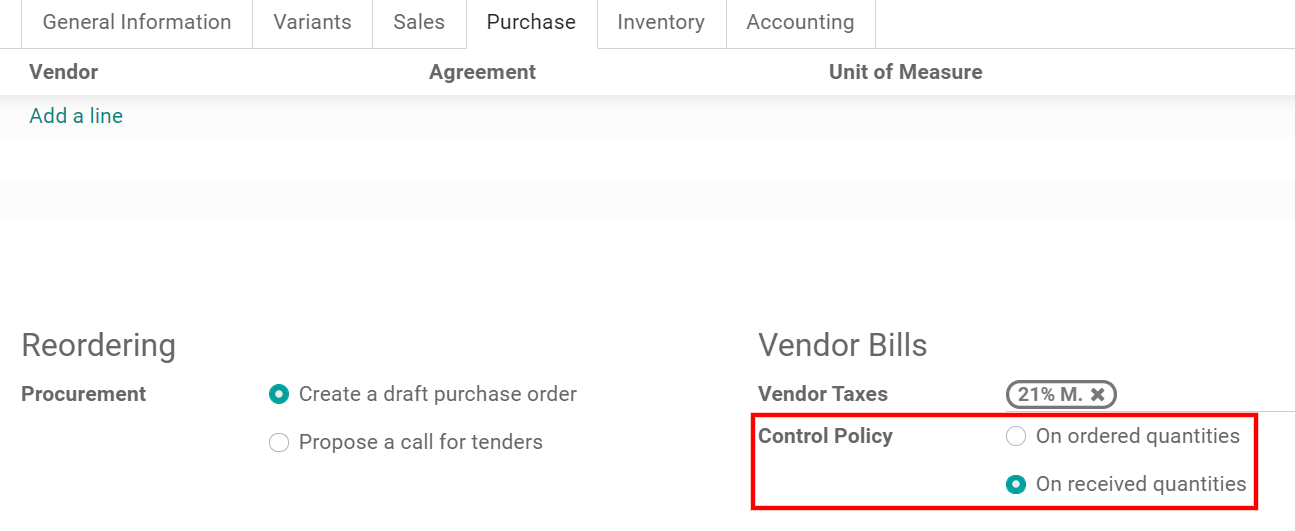
Перегляд платіжного статусу замовлення на купівлю¶
Після підтвердження замовлення ви можете переглянути його Статус оплати, перейшовши на вкладку Інша інформація.
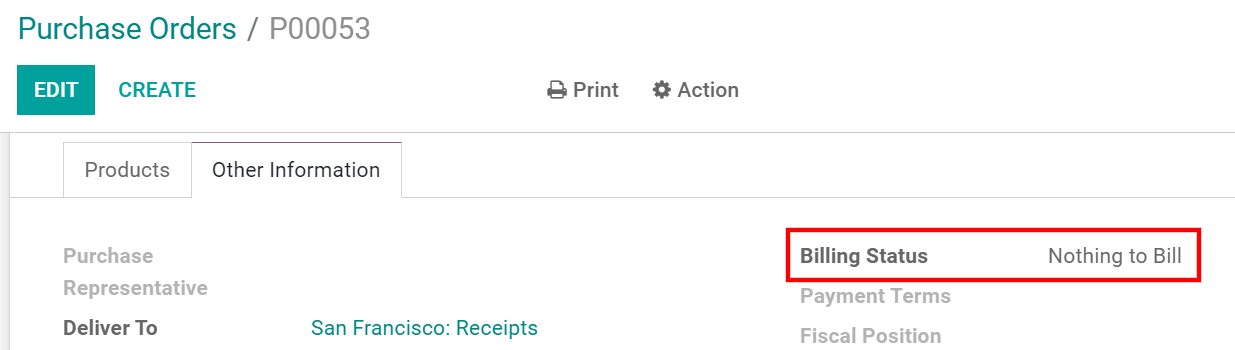
Нижче ви можете знайти список різних Статусів платежів і час їх відображення залежно від політики контролю рахунків продуктів.
Платіжний статус |
Умови |
|
На отриману кількість |
На замовлену кількість |
|
Нічого для виставлення в рахунок |
Замовлення на купівлю підтверджено; продуктів не отримано |
(Не застосовується) |
Очікування рахунків |
Отримано всі/деякі продукти; рахунок не створено |
Замовлення на купівлю підтверджено |
Повністю сплачено |
Отримано всі/деякі продукти; чернетка рахунку створено |
Чернетка рахунку створено |
Визначте, коли платити за допомогою 3-стороннім зіставленням¶
Спочатку перейдіть до і активуйте 3-стороннє зіставлення.
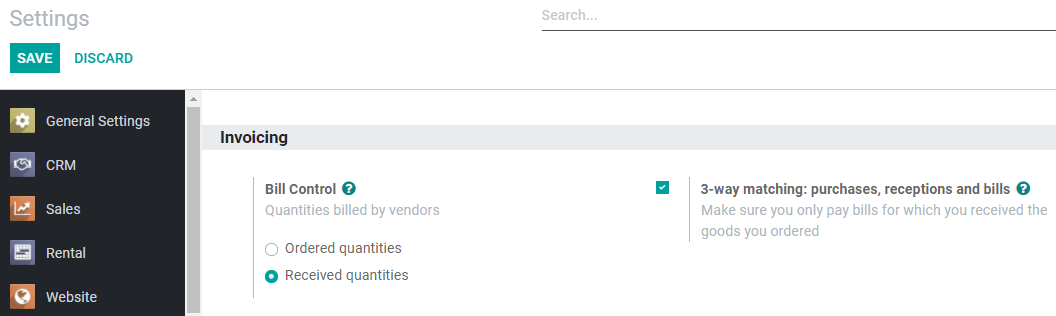
Примітка
3-стороннє зіставлення призначене для роботи з політикою контролю рахунків, встановленою на За отриманими кількостями.
Чи повинен я сплачувати цей рахунок постачальника?¶
Якщо цю функцію активовано, ваші рахунки постачальників тепер відображатимуть поле Повинно бути оплачено на вкладці Інша інформація.
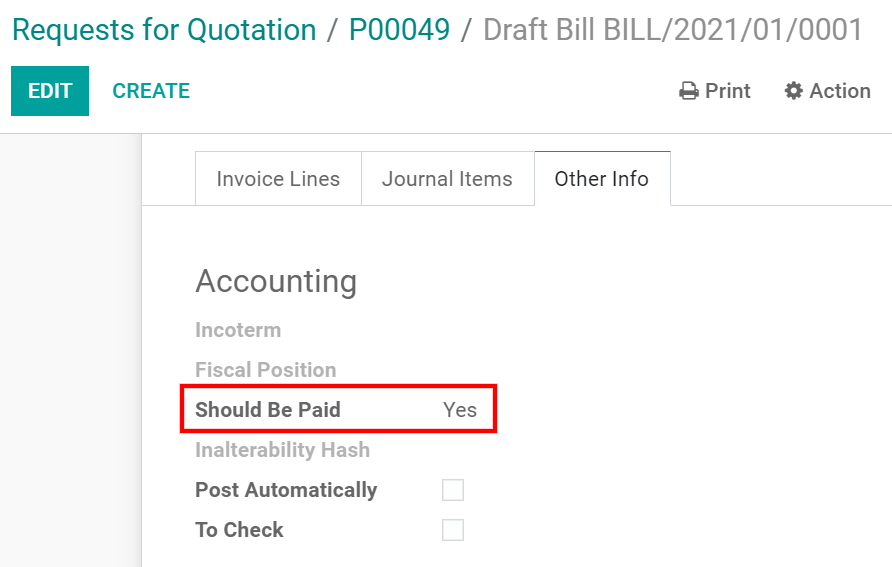
Оскільки ви не можете створити рахунок, доки не отримаєте свої продукти - і якщо ви не отримали їх усі, Odoo включає лише продукти, які ви отримали в чернетці рахунку - для статусу Повинно бути оплачено встановлено * Так*, коли ви його створюєте.
Якщо ви редагуєте проект рахунку, щоб збільшити виставлену кількість, змінити ціну або додати інші продукти, для статусу Повинно бути сплачено буде встановлено значення Виняток. Це означає, що Odoo помічає невідповідність, але у вас може бути вагома причина для цього.
Після того, як платіж зареєстровано та вказано Оплачено, статус Повинен бути сплачений встановлюється на Ні.
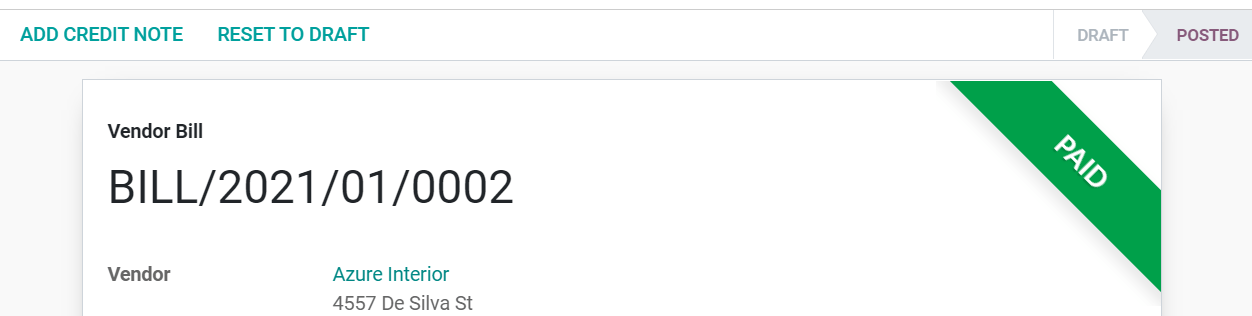
Порада
Статус Повинен бути оплачений автоматично встановлюється Odoo. Однак ви можете змінити статус вручну, коли переглядаєте рахунок у режимі редагування.